热门标签
热门文章
- 1【数据结构】二叉树OJ题目
- 2ConstraintLayout布局的使用总结_layout_constrainttop_totopof
- 3python回文数判断_#s1-7 判断回文数 n = eval(input()) #输入数据 # 请在下面添加代码 ###
- 4Android Studio学习笔记(三)_android studio自动补全设置
- 5Android Intent 启动方法和启动Action大全_android.intent.action.view
- 6Pytorch之Bert中文文本分类(二)_bertadam用什么声明
- 7【Android 逆向】Android 中常用的 so 动态库 ( /system/lib/libc.so 动态库 | libc++.so 动态库 | libstdc++.so 动态库 )
- 8Cocos2d-x 3D渲染技术 (一)_cocos2d-objc 动画引擎的多实例视图渲染的技术实现
- 9计算机网络实验 | Wireshark 实验_安装wireshark. 2、与对象机器连通 在命令行中ping对象机器,使之连通。 主机地址1
- 10安卓开发环境Android SDK下载安装及配置教程
当前位置: article > 正文
FRP实现内网穿透_frp内网穿透
作者:知新_RL | 2024-03-10 01:46:59
赞
踩
frp内网穿透
前言
使用旧笔记本电脑安装Centos当作服务器使用,配置了网络后Centos可以访问外网了。当我想要在其他网络环境下连接我家里的服务器,怎么办呢,因为没有公网IP所以只能通过连接内网IP访问使用。如果在其他网络环境下显然是无法连接家里的内网IP的,以下提供2种解决方案:
- 1.购买公网IP。偏贵,适合企业使用
- 2.内网穿透。顾名思义就是将家里的内网IP、端口转发到公网IP/域名,然后再通过访问公网IP/域名访问到家里的Centos服务器。
内网穿透工具有很多种,这里就不多介绍了。市面上绝大部分工具免费功能都是通过转发到服务商的子域名,虽然是免费的,但是会不定时更换地址,而且由于是共用的地址有些难免被非法使用投诉导致在wx等等平台打不开,所以很不方便限制也比较多。
一、frp是什么?
FRP 是一种快速反向代理,可帮助您将 NAT 或防火墙后面的本地服务器暴露给互联网。截至目前,它支持TCP和UDP,以及HTTP和HTTPS协议,其中请求可以通过域名转发到内部服务。
二、使用步骤
- 准备一台有公网IP的云服务器,这里我使用的腾讯云服务器(Centos7.9系统)
- 准备一台可以访问公网但无公网IP的服务器(我这是用笔记本电脑安装Centos做服务器使用),系统也是使用的Centos系统
- 使用ssh客户端连接两台电脑
1.安装frp
官网:https://github.com/fatedier/frp/releases
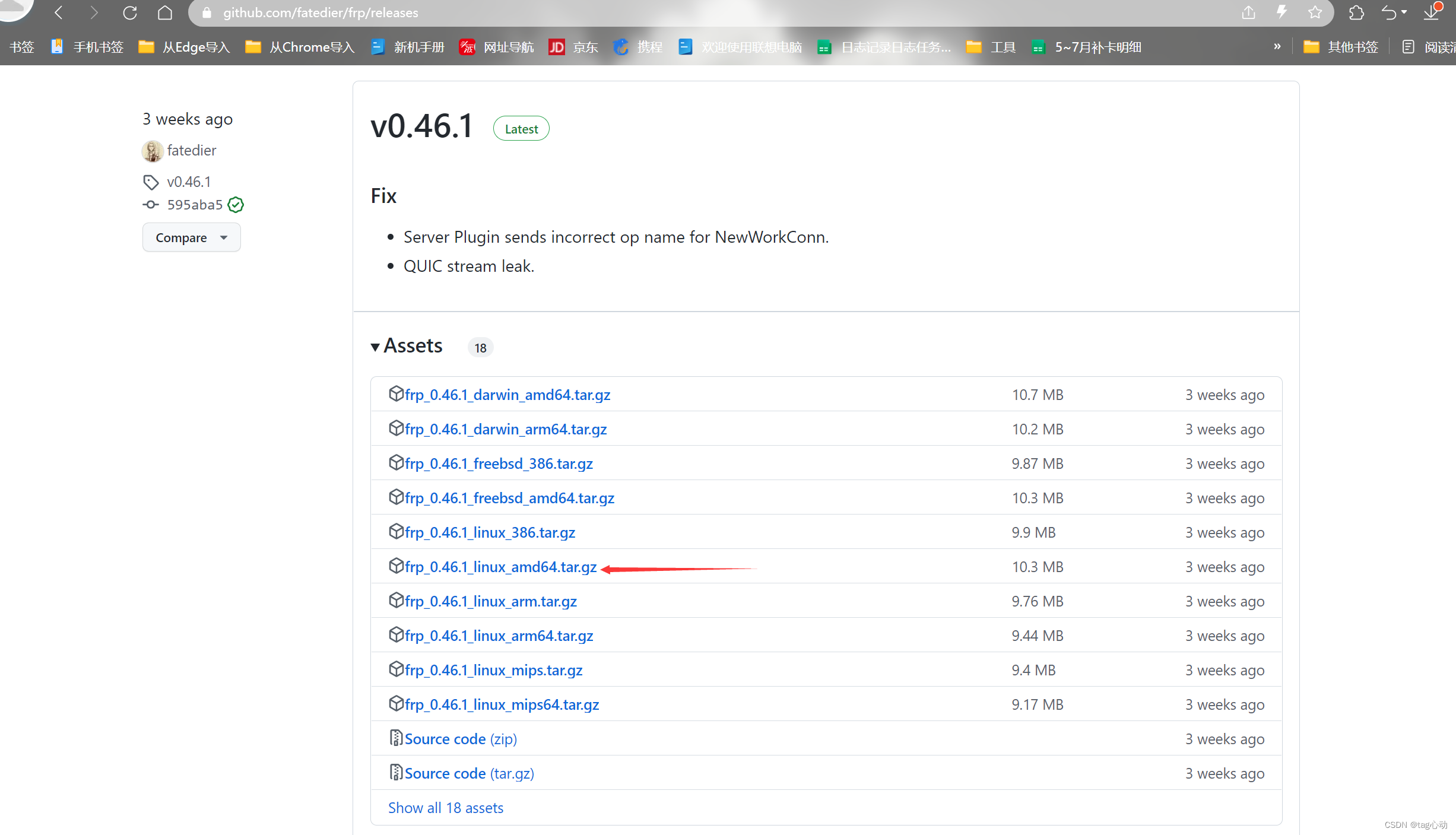
- 创建frp安装目录(分别在有公网IP Centos和无公网IP Centos创建)
mkdir -p /usr/local/frp
- 1
- 下载frp(分别在有公网IP Centos和无公网IP Centos下载)
# 先进入安装目录
cd /usr/local/frp
# 下载frp压缩包
wget https://github.com/fatedier/frp/releases/download/v0.46.1/frp_0.46.1_linux_amd64.tar.gz
- 1
- 2
- 3
- 4
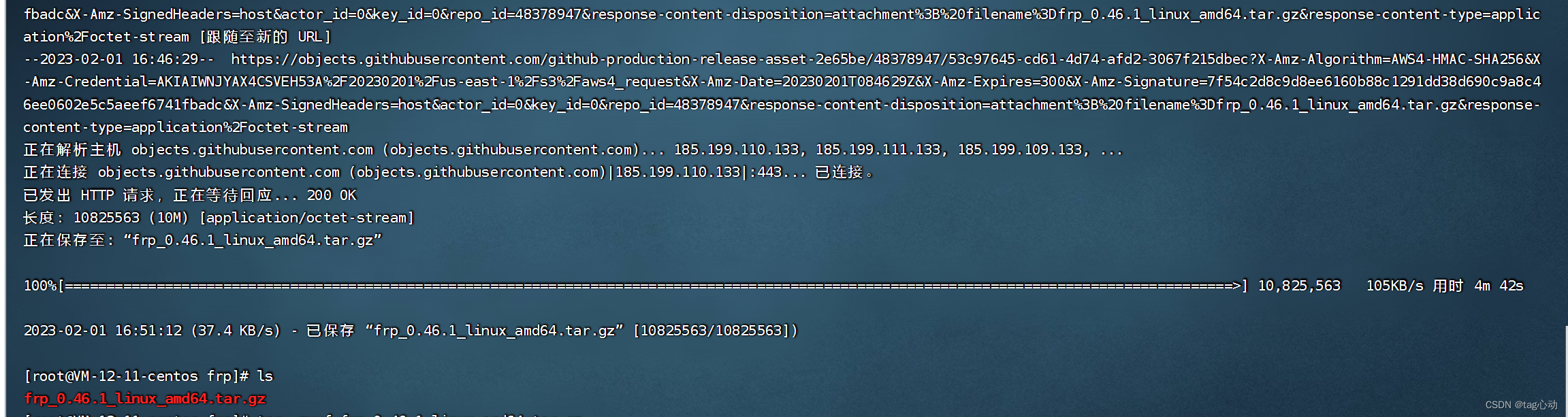
- 解压frp(分别在有公网IP Centos和无公网IP Centos解压)
tar -zxvf frp_0.46.1_linux_amd64.tar.gz
- 1
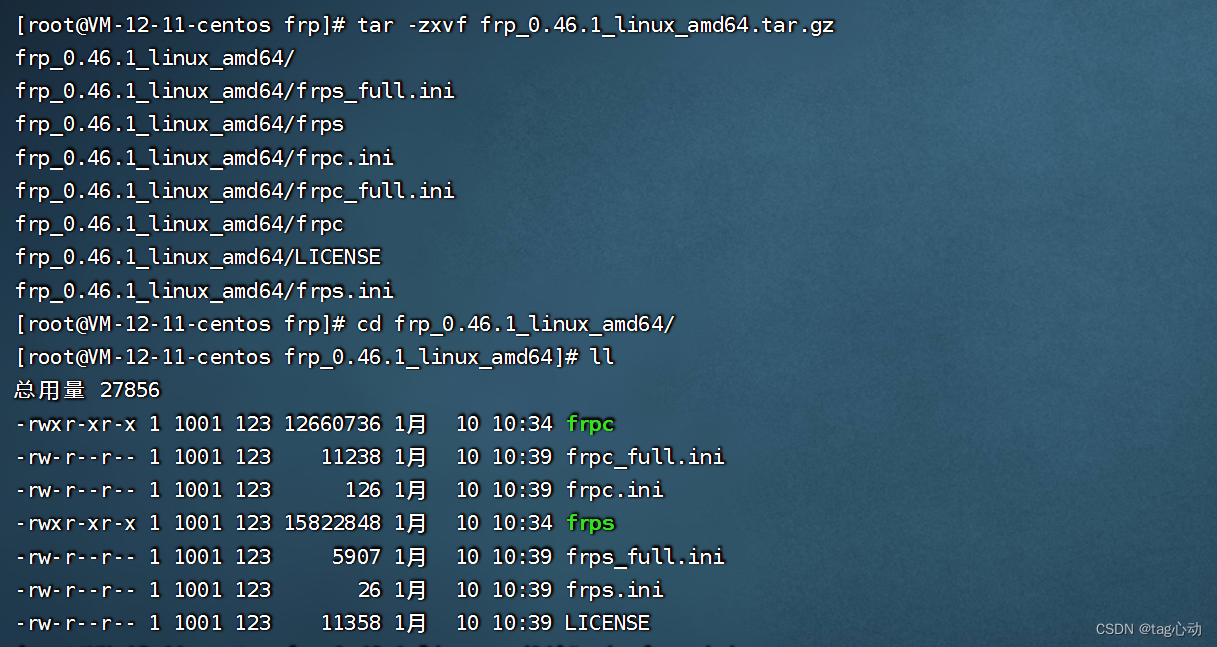
2.有公网IP Centos
- 公网服务器上保留只需保留frps相关文件:
rm -rf frpc*
- 1
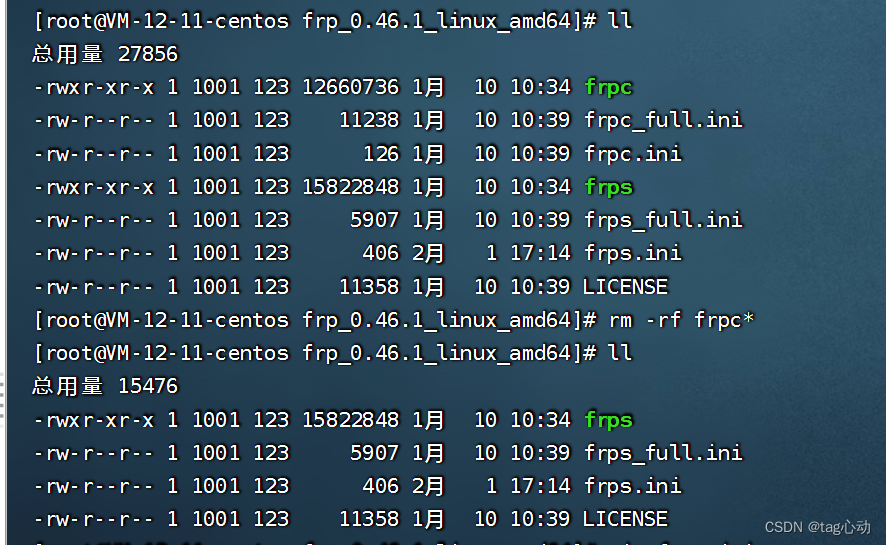
2.1.frps配置
- 配置frps.ini
vim frps.ini
- 1
添加以下配置:
# 服务端认证的token
token = asd123456
# 服务端管理界面的端口
dashboard_port = 7500
# 服务端管理界面的用户名
dashboard_user = xxx
# 服务端管理界面的密码
dashboard_pwd = xxx
enable_prometheus = true
# 日志存储
log_file = /usr/local/frp/frp_0.46.1_linux_amd64/frps.log
# 日志级别
log_level = info
# 日志记录时间
log_max_days = 3
- 1
- 2
- 3
- 4
- 5
- 6
- 7
- 8
- 9
- 10
- 11
- 12
- 13
- 14
- 15
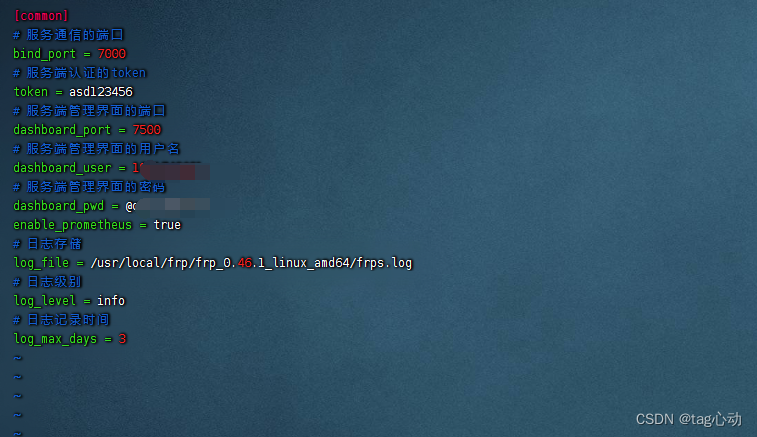
- 配置service启动
vim /lib/systemd/system/frps.service
- 1
添加以下配置:
[Unit]
Description=frps
After=network.target
[Service]
# 中间ExecStart 后面的 /usr/local/frp/frp_0.46.1_linux_amd64/frps -c /usr/local/frp/frp_0.46.1_linux_amd64/frps.ini 中的路径需要设置成你存放frps文件的路径
ExecStart=/usr/local/frp/frp_0.46.1_linux_amd64/frps -c /usr/local/frp/frp_0.46.1_linux_amd64/frps.ini
[Install]
WantedBy=multi-user.target
- 1
- 2
- 3
- 4
- 5
- 6
- 7
- 8
- 9
- 10
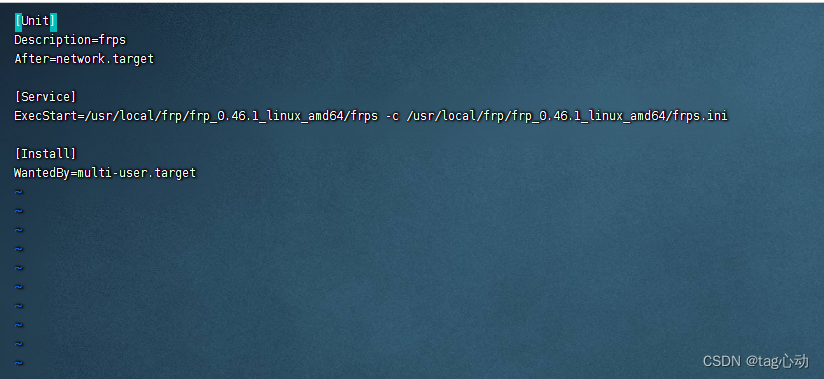
- 启动frps服务
systemctl start frps.service
- 1
- 查看服务状态
systemctl status frps.service
- 1
- 设置为开机自启
systemctl enable frps.service
- 1
- 查看服务运行日志
journalctl -u frps.service
- 1
2.2.防火墙配置(有坑)
- 由于有公网IP Centos开了防火墙,需要放行相关端口(注意:我这里放行的6000端口是映射无公网IP Centos的22端口)
firewall-cmd --zone=public --add-port=7000/tcp --add-port=7500/tcp --add-port=6000/tcp --permanent
- 1
- 刷新防火墙规则
firewall-cmd --reload
- 1
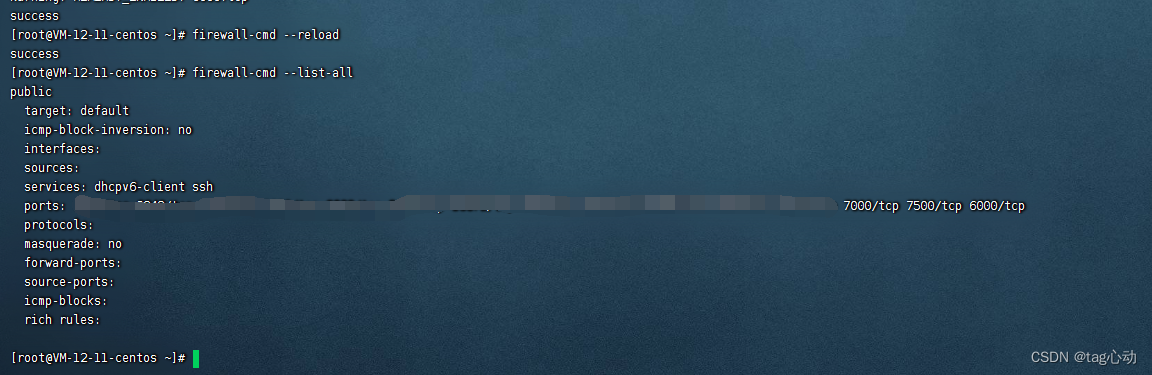
- 由于我的公网服务器是腾讯云的,所以还要再去控制台配置一下,不然还是无法被访问的
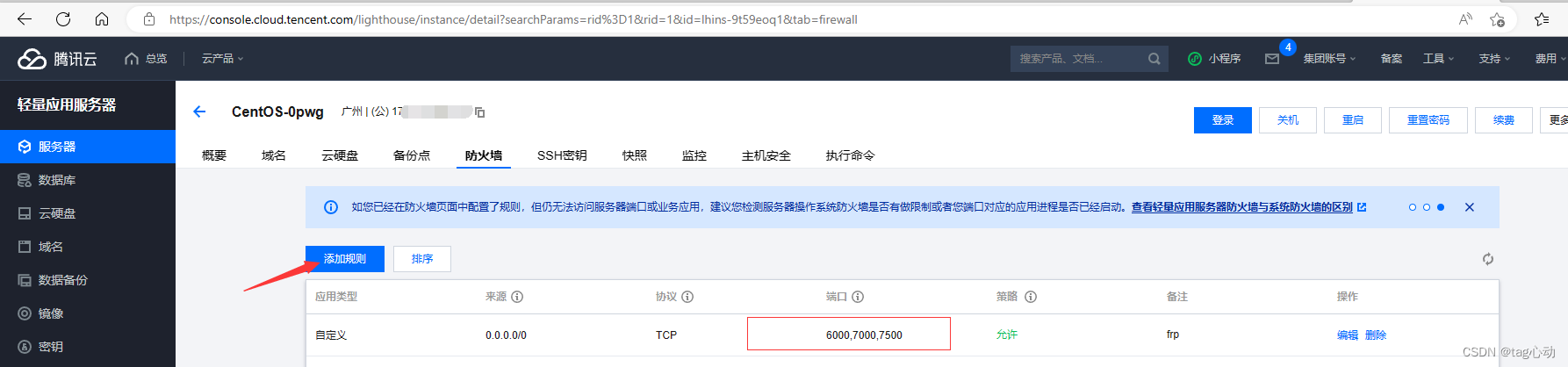
- 访问控制台:http://container-ip:7500

3.配置无公网IP Centos
- 无公网服务器上保留只需保留frpc相关文件:
rm -rf frps*
- 1
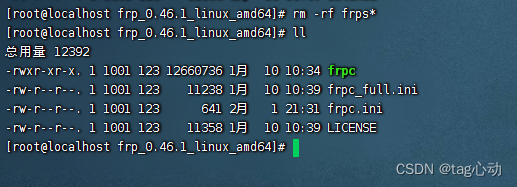
- 配置frpc.ini
vim frpc.ini
- 1
添加以下配置:
# 服务端配置的认证的token
token = asd123456
# 服务端的公网IP地址(填写你服务器的ip地址)
server_addr = xxx.xxx.xxx.xxx
# 服务端配置的通信端口
server_port = 7000
# 日志存储
log_file = /usr/local/frp/frp_0.46.1_linux_amd64/frpc.log
# 日志级别
log_level = info
# 日志记录时间
log_max_days = 3
[ssh]
type = tcp
# 访问的本地的地址
local_ip = 127.0.0.1
# 访问本地的端口
local_port = 22
# 远程访问的端口 即通过 服务器IP:6000 可以访问到内网的 127.0.0.1:22
remote_port = 6000
- 1
- 2
- 3
- 4
- 5
- 6
- 7
- 8
- 9
- 10
- 11
- 12
- 13
- 14
- 15
- 16
- 17
- 18
- 19
- 20
- 21
- 22
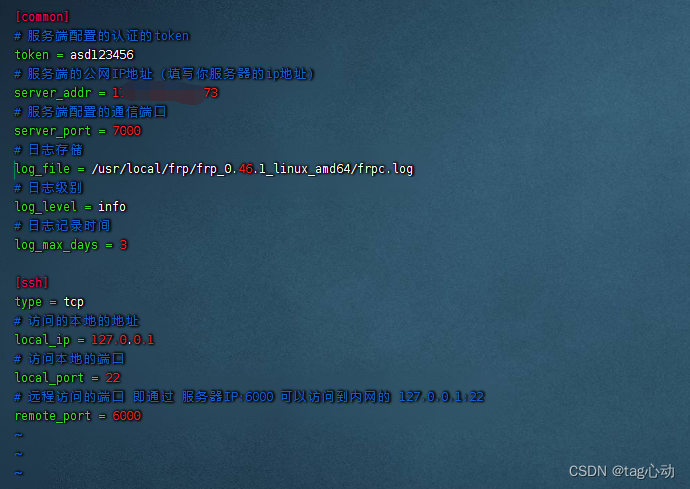
- 配置service启动
vim /lib/systemd/system/frpc.service
- 1
添加以下配置:
[Unit]
Description=frpc service
After=network.target syslog.target
Wants=network.target
[Service]
Type=simple
# 中间ExecStart 后面的 /usr/local/frp/frp_0.46.1_linux_amd64/frpc -c /usr/local/frp/frp_0.46.1_linux_amd64/frpc.ini 中的路径需要设置成你存放frpc文件的路径
ExecStart=/usr/local/frp/frp_0.46.1_linux_amd64/frpc -c /usr/local/frp/frp_0.46.1_linux_amd64/frpc.ini
[Install]
WantedBy=multi-user.target
- 1
- 2
- 3
- 4
- 5
- 6
- 7
- 8
- 9
- 10
- 11
- 12
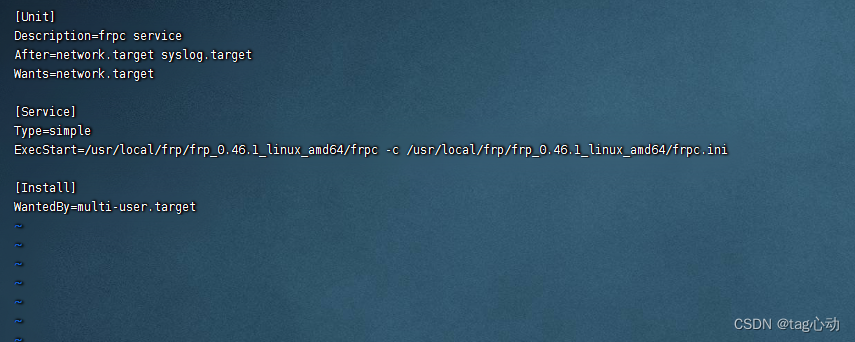
- 启动frpc服务
systemctl start frpc.service
- 1
- 查看服务状态
systemctl status frpc.service
- 1
- 设置为开机自启
systemctl enable frpc.service
- 1
- 查看服务运行日志
journalctl -u frpc.service
- 1

4.内网穿透测试
注意:主机填写有公网IP Centos的公网IP
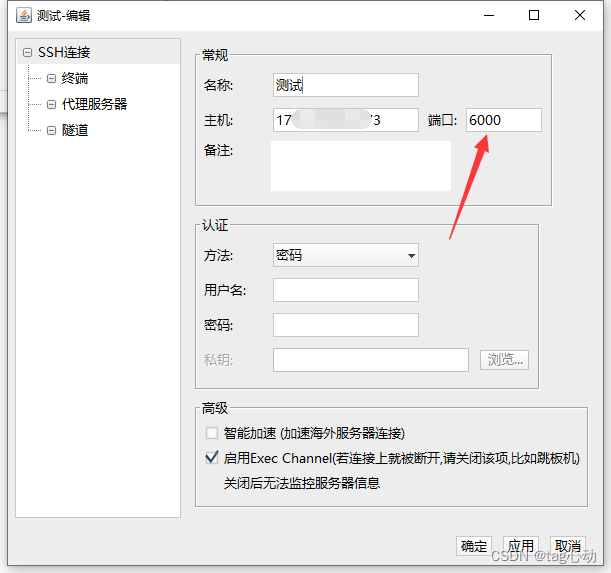
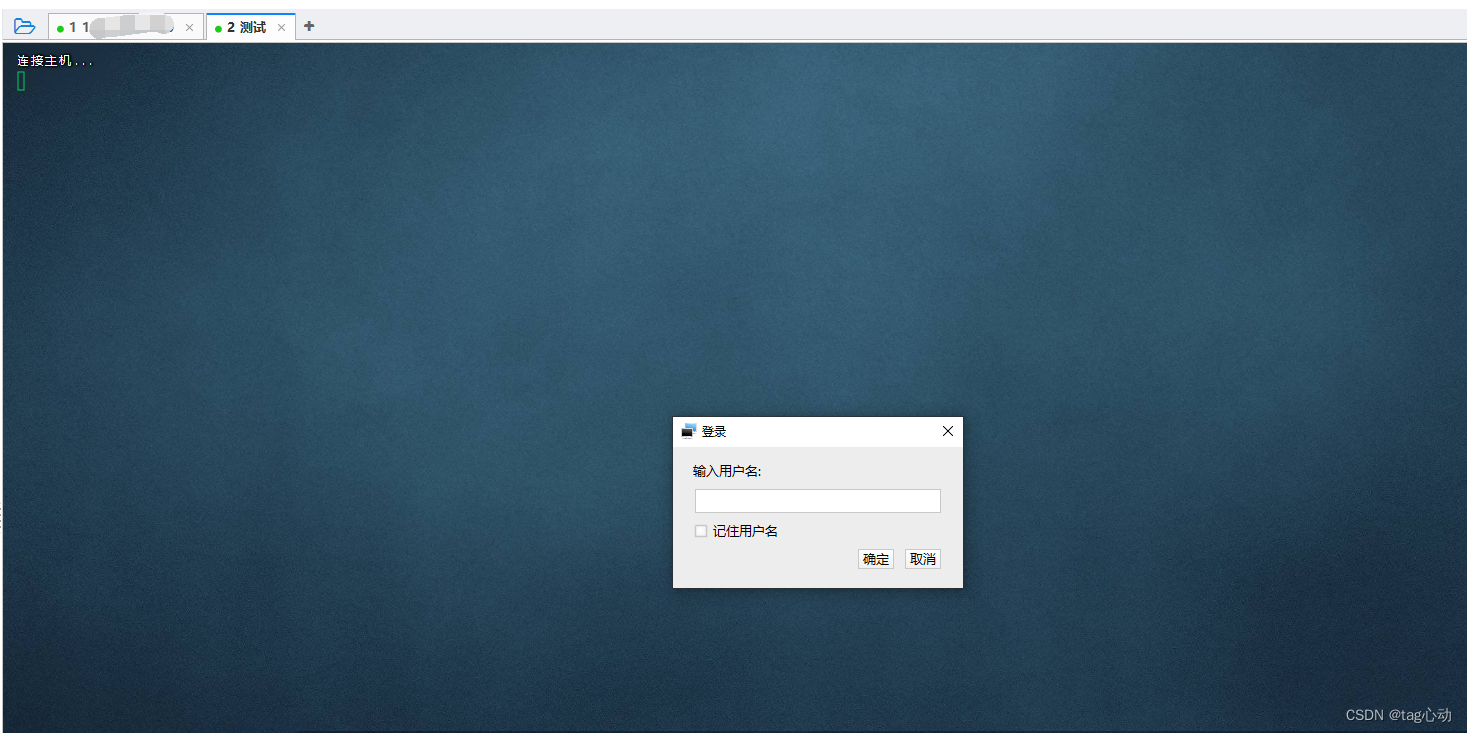
- 可以看到已经连接到无公网IP Centos
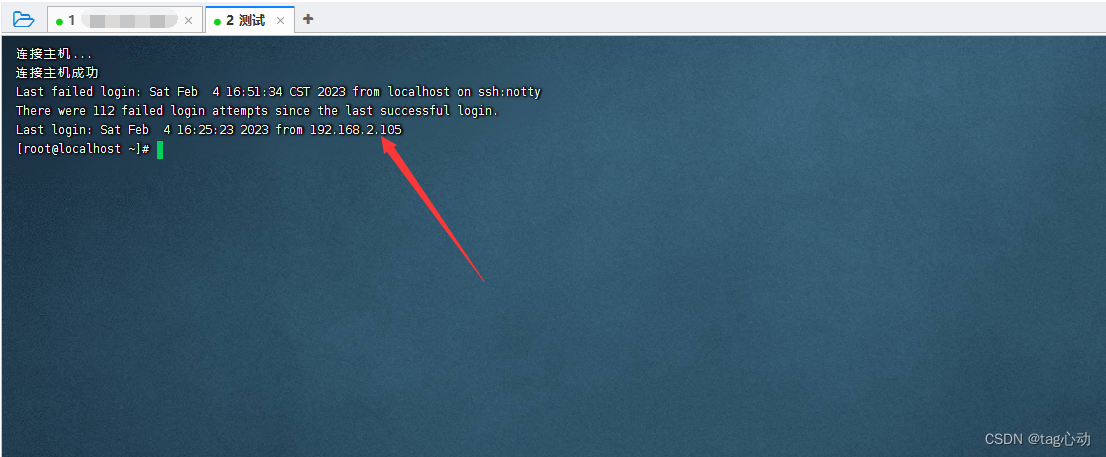
声明:本文内容由网友自发贡献,不代表【wpsshop博客】立场,版权归原作者所有,本站不承担相应法律责任。如您发现有侵权的内容,请联系我们。转载请注明出处:https://www.wpsshop.cn/w/知新_RL/article/detail/216937
推荐阅读
相关标签


